条码打印软件中如何设置条码数据分段显示
我们在使用条码打印软件制作条码标签的时候,需要条码下面的数据按照数据长度通过分隔符进行分段,并且用扫描设备进行扫描的时候,只显示条码数据,不显示分隔符。应该怎么做呢?下面我们来详细说一下中琅条码标签打印软件中通过不同的分隔符设置条码数据分段显示的方法。
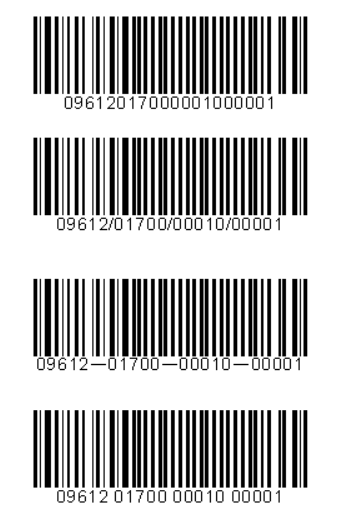
1. 打开中琅条码打印软件,在文档设置中根据实际纸张设置纸张尺寸和标签尺寸。
2. 在新建的空白标签上绘制一个条形码,双击绘制的条形码,在图形属性-数据源中点击“编辑”按钮,在打开的窗口下面的输入框中将默认数据修改为“09612017000001000001”。
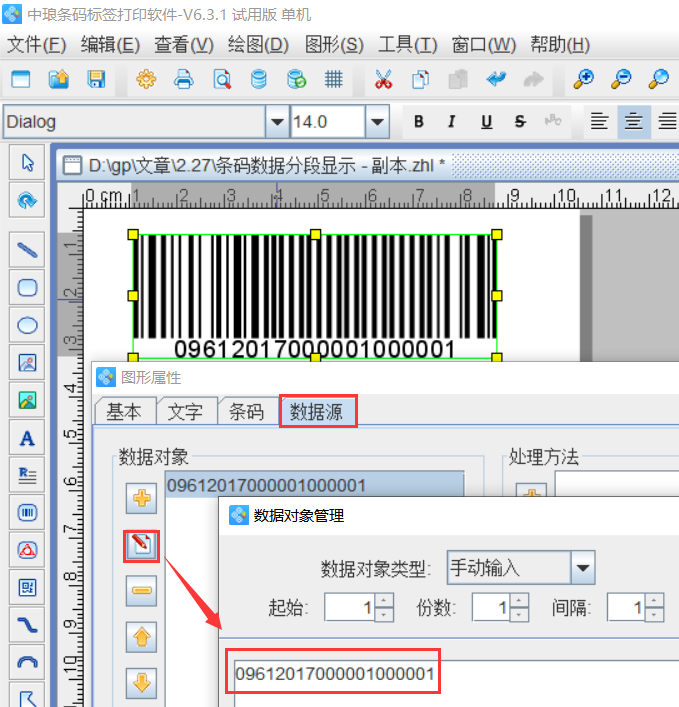
3. 每5个条码数据之间用斜划线分隔 在图形属性-文字选项卡下面的“条码文字格式化”中输入“?????/?????/?????/?????”即可生成每5个条码数据之间用斜划线分隔的条码。
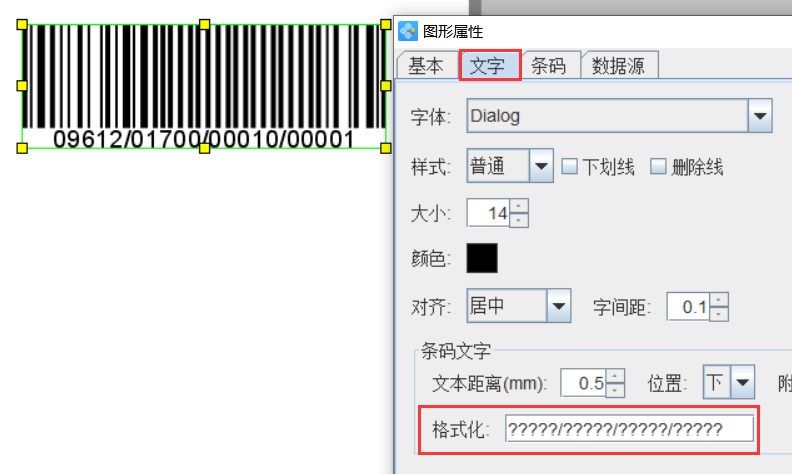
4. 每5个条码数据之间用中横线分隔 在图形属性-文字选项卡下面的“条码文字格式化”中输入“?????—?????—?????—?????”即可生成每5个条码数据之间用斜划线分隔的条码。
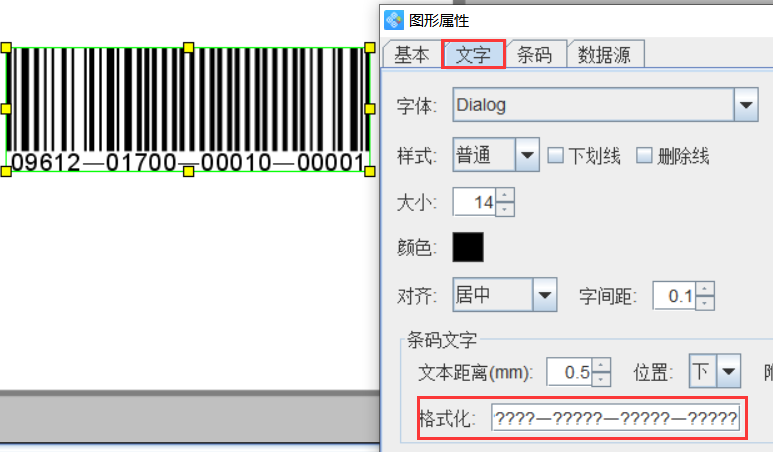
5. 每5个条码数据之间用空格分隔 在图形属性-文字选项卡下面的“条码文字格式化”中输入“????? ????? ????? ?????”即可生成每5个条码数据之间用空格分隔的条码。
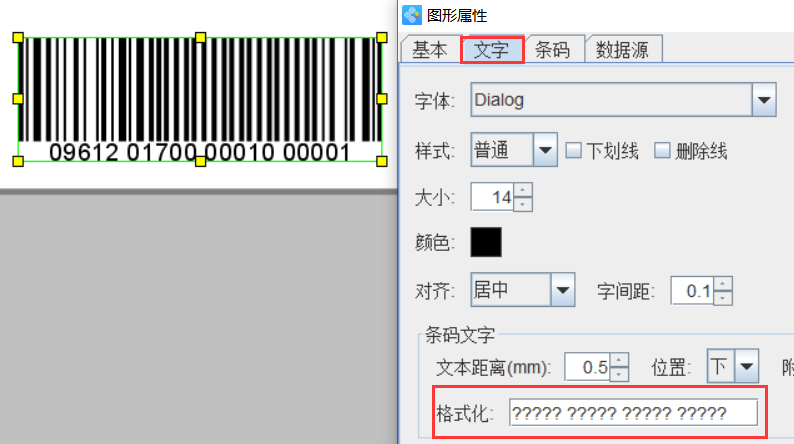
以上就是中琅条码标签打印软件中通过三种不同的分隔符设置条码数据分段显示的方法,操作很简单,有需要的小伙伴们可以参考上面的方法进行灵活设置。

共有条评论 网友评论